Toshiba Satellite R630: Глава 5
Глава 5: Toshiba Satellite R630
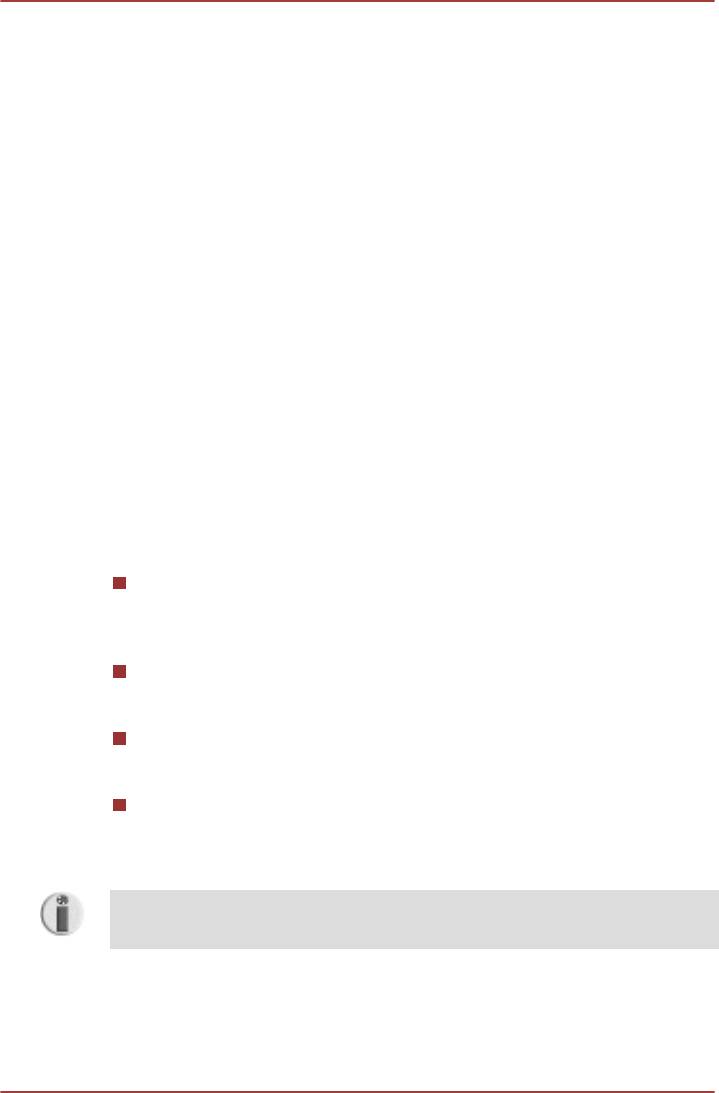
PORTÉGÉ R700 / Satellite R630
Глава 5
Клавиатура
Клавиатура компьютера в любой из ее возможных раскладок
совместима с расширенной 104/105-клавишной клавиатурой: все
функции последней выполняются нажатием тех или иных сочетаний
клавиш.
Число клавиш клавиатуры зависит от страны или региона, для
которых предназначен ваш компьютер. В продаже имеются
компьютеры, оснащенные клавиатурами для целого ряда языков.
Существует шесть типов клавиш: алфавитно-цифровые,
функциональные, программируемые, «горячие», специальные
клавиши Windows и клавиши накладного сегмента клавиатуры.
Алфавитно-цифровые клавиши
Алфавитно-цифровые клавиши позволяют набирать прописные и
строчные буквы, цифры, знаки пунктуации и специальные символы,
отображаемые на экране. Однако есть несколько различий между
работой на печатной машинке и на клавиатуре компьютера:
Буквы и цифры компьютерного текста отличаются по ширине.
Пробелы, создаваемые клавишей «пробел», также могут
отличаться в зависимости от выравнивания строк и других
параметров.
Латинская буква l (эл) нижнего регистра и цифра 1 (единица), а
также прописная буква О (о) и цифра 0 (нуль), не
взаимозаменяемы, как на печатной машинке.
Клавиша CAPS LOCK фиксирует в верхнем регистре только
буквенные символы, в то время как на пишущей машинке
фиксация регистра переводит все клавиши в верхний регистр.
Клавиши SHIFT (регистр), Tab (табулятор) и BACK SPACE
(возврат на одну позицию со стиранием), помимо выполнения тех
же функций, что и на пишущей машинке, имеют также
специальные компьютерные функции.
Ни в коем случае не снимайте насадки с клавиш во избежание
повреждения находящихся под ними деталей клавиатуры.
Функциональные клавиши F1–F12
Функциональными (не путать со специальной клавишей Fn)
называются двенадцать клавиш, находящихся в верхней части
Руководство пользователя 5-1
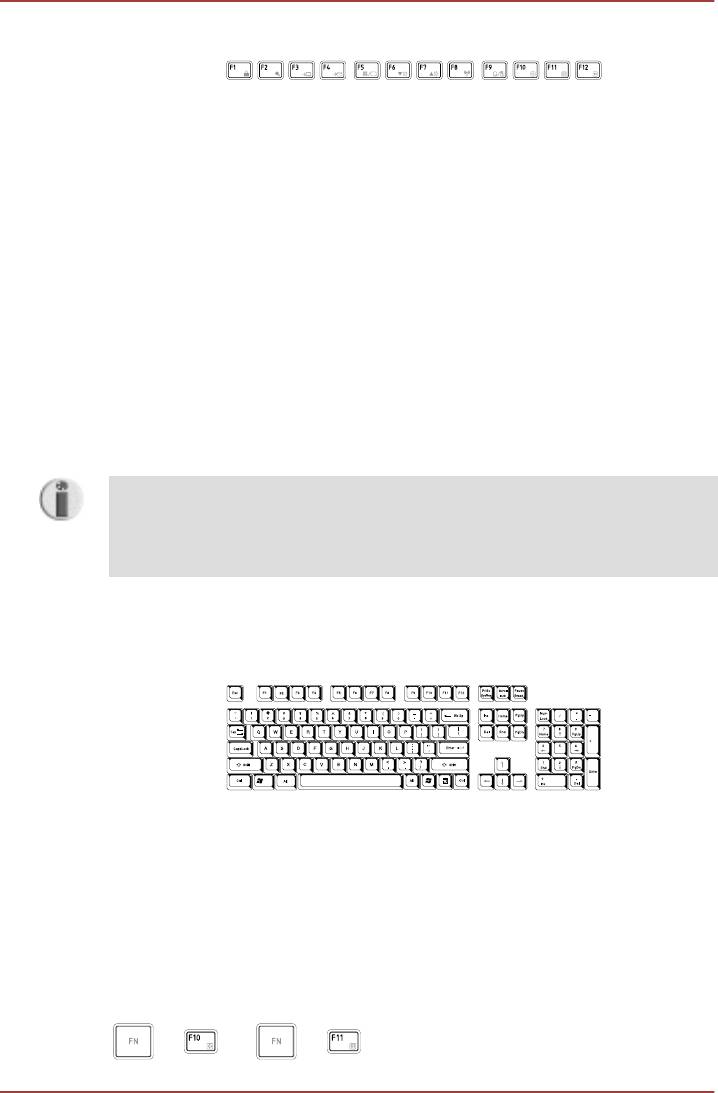
клавиатуры. Выполняемые с их помощью действия отличаются от
действий, выполняемых с помощью остальных клавиш.
Клавиши F1-F12 называются функциональными, потому что при
нажатии выполняют запрограммированные функции. В сочетании с
клавишей FN эти клавиши, помеченные значками, также служат для
выполнения специфических функций компьютера. Подробнее см.
раздел Программные клавиши: комбинации с клавишей FN этой же
главы. Обратите внимание на то, что конкретные функции,
выполняемые теми или иными клавишами, зависят от программного
обеспечения, с которым они применяются.
Программируемые клавиши: комбинации с
клавишей FN
Клавиша FN (функция) является уникальной для компьютеров
TOSHIBA и используется в комбинации с другими клавишами для
создания программируемых клавиш. Комбинации программируемых
клавиш служат для включения, отключения или настройки
определенных функций.
Имейте в виду, что отдельные программы могут отключать
программируемые клавиши или изменять их действие. Кроме того,
при выходе компьютера из режима сна настройки программируемых
клавиш не сохраняются.
Имитация клавиш расширенной клавиатуры
Рисунок5-2Раскладка 104-клавишной расширенной клавиатуры
Клавиатура компьютера способна выполнять все функции 104-
клавишной расширенной клавиатуры.
Поскольку наша клавиатура меньше и на ней меньше клавиш,
некоторые функции расширенной клавиатуры должны имитироваться
с помощью двух клавиш вместо одной, как на большой клавиатуре.
Для имитации функций, аналогичных функциям отдельных клавиш
расширенной 104/105-клавишной клавиатуры, которых нет на
клавиатуре данного компьютера, применяется клавиша FN в
сочетании с перечисленными далее клавишами.
+ +
OR
PORTÉGÉ R700 / Satellite R630
5-2 Руководство пользователя
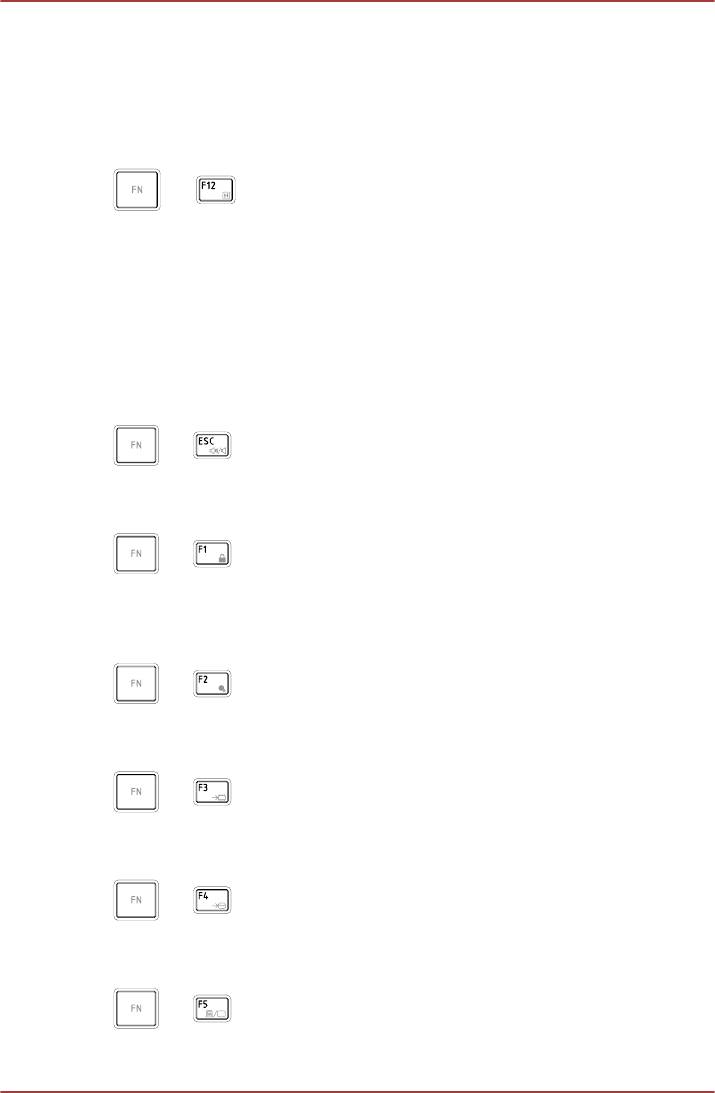
Чтобы активировать встроенную клавиатуру, нажмите клавиши FN
+F10 или FN+F11. После активации клавиши с серыми обозначениями
внизу становятся цифровыми (FN + F11) или клавишами управления
курсором (FN + F10). Подробнее о действии указанных клавиш см.
раздел Накладной сегмент клавиатуры этой же главы. Обратите
внимание на деактивацию установленных по умолчанию настроек
включения питания при переходе в любой из упомянутых режимов.
+
Чтобы зафиксировать курсор на той или иной строке, нажмите
клавиши FN + F12 ( ScrLock ). При включении питания этот режим по
умолчанию отключен.
Горячие клавиши
Горячие клавиши (FN + функциональная клавиша или клавиша ESC)
позволяют включить или отключить определенные функции
компьютера.
+
Выключение звука: звук включается и выключается нажатием
клавиш FN + ESC.
+
Блокировка: при нажатии клавиш FN + ESC компьютер блокируется.
Для восстановления рабочего стола необходимо повторно войти в
систему.
+
Режим электропитания: нажатием комбинации клавиш FN + F2
производится смена настроек электропитания.
+
Спящий режим: нажатием комбинации клавиш FN + F3 система
переводится в спящий режим.
+
Гибернация: при нажатии сочетания клавиш FN + F4 система
переходит в режим гибернации.
+
PORTÉGÉ R700 / Satellite R630
Руководство пользователя 5-3
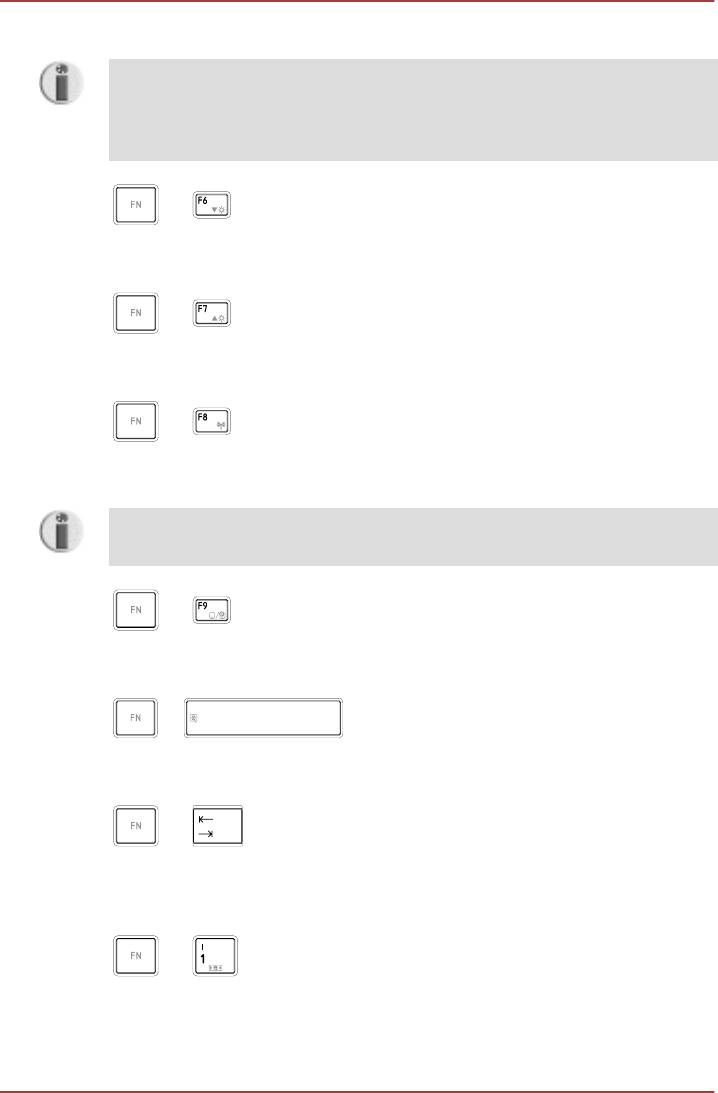
Выбор дисплея: нажатием комбинации клавиш FN + F5 производится
смена активного устройства вывода изображения.
Чтобы воспользоваться одновременным режимом работы,
необходимо установить такое разрешение внутренней панели
дисплея, которое соответствует разрешению внешнего
дисплейного устройства.
+
Снижение яркости: нажатием клавиш FN + F6 яркость панели
дисплея снижается в пошаговом режиме.
+
Повышение яркости: нажатием клавиш FN + F7 яркость панели
дисплея повышается в пошаговом режиме.
+
Беспроводная связь: нажатием клавиш FN + F8 включаются и
выключаются активные беспроводные устройства.
Если в компьютере не установлено ни одного из устройств
беспроводной связи, диалоговое окно не выводится.
+
Устройство Touch Pad: нажатием клавиш FN + F9 включается и
выключается устройство Touch Pad.
+
Масштабирование: нажатием клавиш FN + пробел меняется
разрешение дисплея.
+
Привод оптических дисков: нажатием комбинации клавиш FN+ Tab
выполняется включение и выключение питания привода оптических
дисков или выдвижение лотка для дисков.
+
PORTÉGÉ R700 / Satellite R630
Утилита TOSHIBA Zooming (уменьшение): уменьшение размера
значков на рабочем столе или размера шрифта в окнах
5-4 Руководство пользователя
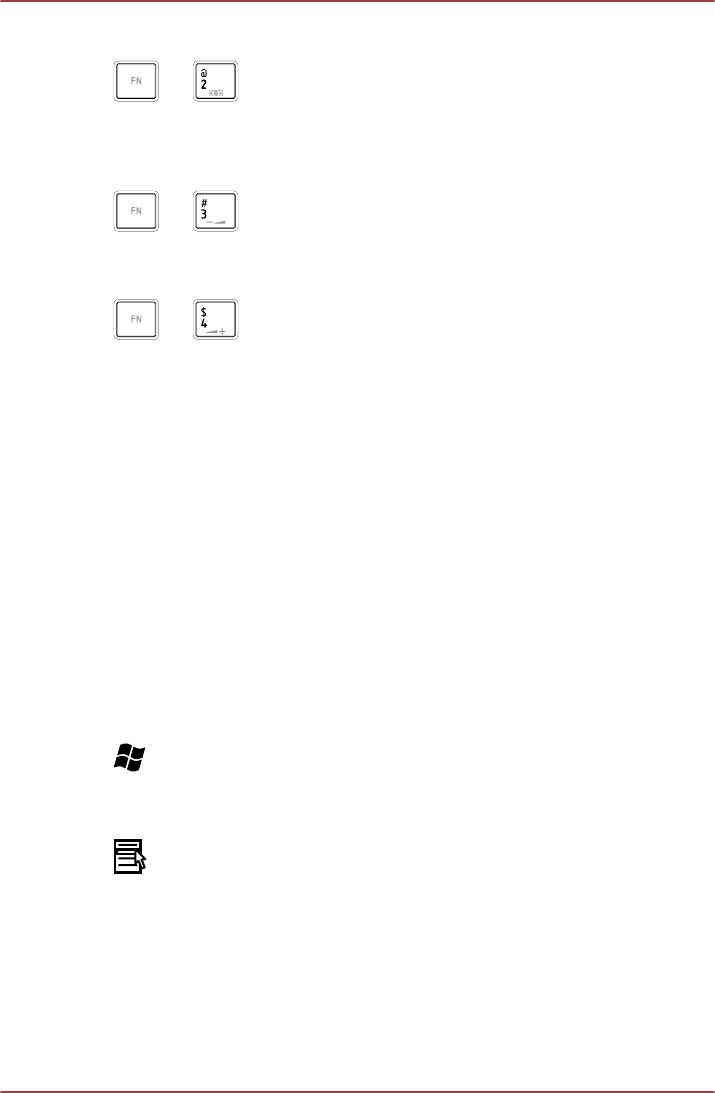
поддерживаемых приложений выполняется с помощью сочетания
клавиш FN + 1.
+
Утилита TOSHIBA Zooming (увеличение): нажатием комбинации
клавиш FN + 2 увеличивается размер значков на рабочем столе или
размер шрифта в окнах поддерживаемых приложений.
+
Снижение громкости: нажатием комбинации клавиш FN + 3
громкость пошагово снижается.
+
PORTÉGÉ R700 / Satellite R630
Повышение громкости: нажатием комбинации клавиш FN + 4
громкость пошагово повышается.
«Залипающая» клавиша FN
Утилита TOSHIBA Accessibility позволяет сделать клавишу FN
«залипающей», что избавляет от необходимости удерживать ее при
использовании в сочетании с клавишами F1–F12. Чтобы запустить
утилиту TOSHIBA Accessibility, щелкните Пуск (Start) > Все
программы (All Programs) > TOSHIBA > Утилиты (Utilities) >
Accessibility.
Специальные клавиши Windows
На клавиатуре имеются две клавиши, выполняющие специальные
функции в операционной системе Windows: клавиша Пуск (Start)
активирует меню Пуск (Start), а другая клавиша имеет те же функции,
что и правая кнопка мыши.
Эта клавиша активирует меню Пуск (Start) операционной системы
Windows.
Эта клавиша выполняет те же функции, что и правая кнопка мыши.
Накладной сегмент клавиатуры
У клавиатуры компьютера может отсутствовать отдельная панель для
ввода цифр, однако имеется аналогичный по действию накладной
сегмент, расположенный по центру клавиатуры. Символы клавиш,
принадлежащих к этому сегменту, помечены серым. Клавиши этого
Руководство пользователя 5-5

PORTÉGÉ R700 / Satellite R630
сегмента выполняют те же функции, что и цифровая панель
стандартной 104/105-клавишной расширенной клавиатуры.
Включение накладного сегмента клавиатуры
Накладной сегмент клавиатуры может использоваться для ввода
цифровых данных, либо для управления курсором и страницами.
Режим управления курсором
Режим управления курсором включается нажатием клавиш FN + F10,
при этом клавишами дополнительного сегмента можно пользоваться
для управления курсором и окнами. Данная функция отключается
повторным нажатием клавиш FN + F10.
Режим ввода цифровых символов
Режим ввода цифровых символов включается нажатием клавиш FN +
F11, при этом клавишами накладного сегмента можно пользоваться
для ввода цифр. Данная функция отключается повторным нажатием
клавиш FN + F11.
Рисунок5-23Цифровой накладной сегмент клавиатуры
Временное использование обычной клавиатуры
(при включенном накладном сегменте)
При использовании накладного сегмента можно получить временный
доступ к обычной клавиатуре без отключения накладного сегмента:
1. Удерживая клавишу FN в нажатом положении, нажмите на любую
другую клавишу, которая будет действовать так, как будто
накладной сегмент клавиатуры отключен.
2. Вводите символы верхнего регистра, нажимая FN + SHIFT и
клавишу символа.
5-6 Руководство пользователя
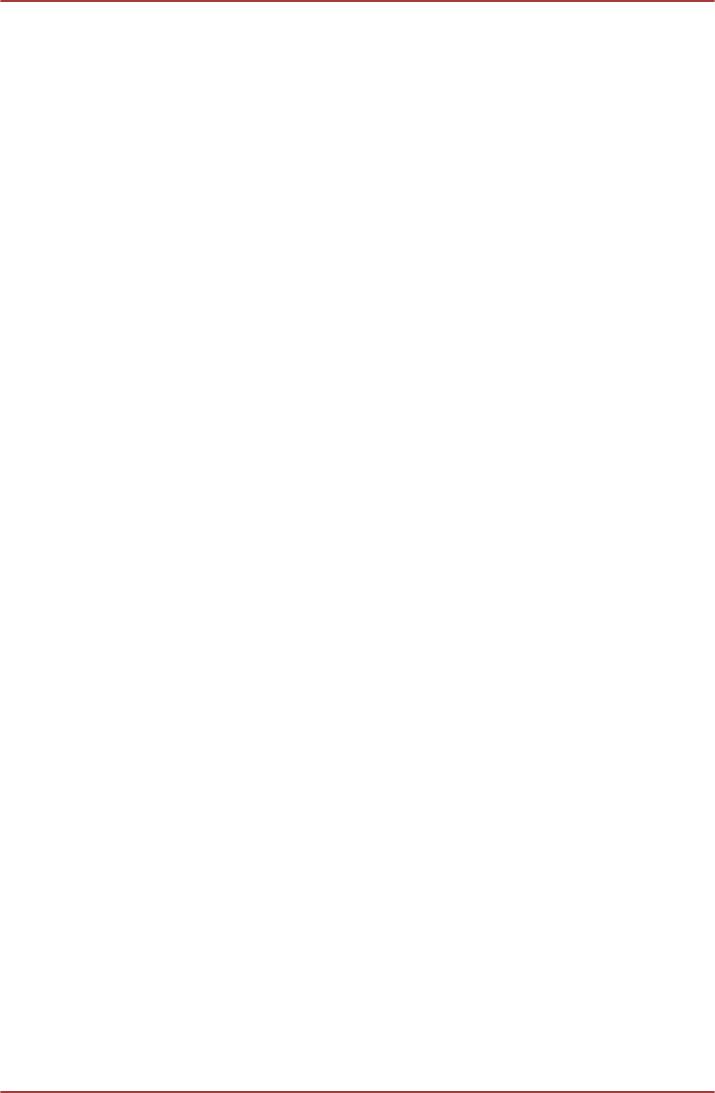
PORTÉGÉ R700 / Satellite R630
3. Отпустите клавишу FN, чтобы продолжить работу с накладным
сегментом.
Временное использование накладного сегмента
клавиатуры (при отключенном накладном
сегменте)
При работе с обычной клавиатурой вы можете временно использовать
накладную раскладку без ее включения:
1. Удерживайте клавишу FN в нажатом положении.
2. Отпустите клавишу FN для возврата к обычному режиму работы
клавиатуры.
Временная смена режимов
Если компьютер находится в режиме ввода цифровых символов,
то временно переключиться в режим управления курсором можно
нажатием клавиши SHIFT. Если же компьютер находится в режиме
управления курсором, то временно переключиться в режим ввода
цифровых символов также можно нажатием клавиши SHIFT.
Ввод символов ASCII
Некоторые символы ASCII нельзя ввести с обычной клавиатуры, но
можно путем ввода соответствующих кодов ASCII.
1. Удерживайте нажатой клавишу ALT при включенном накладном
сегменте или нажмите ALT + FN при выключенном.
2. Клавишами накладного сегмента введите код ASCII нужного
символа.
3. Отпустите клавишу ALT или ALT + FN – символ ASCII появится на
экране дисплея.
Руководство пользователя 5-7






